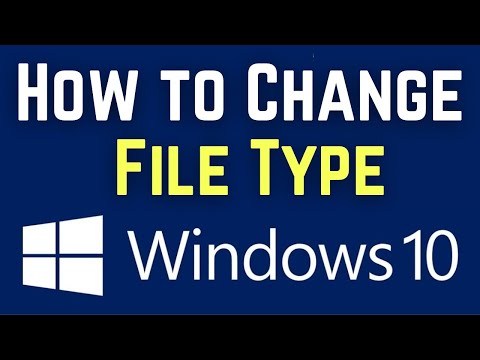
Saturs
- posmi
- 1. metode Mainiet faila paplašinājumu gandrīz visā programmatūrā
- 2. metode Padariet failu paplašinājumus redzamus operētājsistēmā Windows
- 3. metode Padariet failu paplašinājumus redzamus operētājsistēmā Windows 8
- 4. metode Padariet failu paplašinājumus redzamus operētājsistēmā Mac OS X
Failu paplašinājumi informē datoru, kāds faila tips tas ir un kurai programmatūrai vai programmai vajadzētu atvērt failu. Vienkāršākais veids, kā mainīt faila paplašinājumu, ir saglabāt programmatūru programmatūras failā kā citu faila tipu. Mainot faila paplašinājumu faila nosaukumā, faila tips netiks mainīts, taču dators to neidentificēs. Sistēmās Windows un Mac OS X failu paplašinājumi bieži tiek paslēpti. Laiks, lai uzzinātu, kā lielākajā daļā programmatūras saglabāt failu ar modificētu paplašinājumu un padarīt faila paplašinājumu redzamu operētājsistēmās Windows un Mac OS X.
posmi
1. metode Mainiet faila paplašinājumu gandrīz visā programmatūrā
-

Atveriet failu tā noklusējuma programmatūrā. -

Noklikšķiniet uz izvēlnes fails pēc tam noklikšķiniet uz Saglabāt kā. -

Izvēlieties saglabājamā faila atrašanās vietu. -

Piešķiriet failam nosaukumu. -

Ievērojiet parādīto dialoglodziņu. Atrodiet nolaižamo izvēlni ar marķējumu tips vai formāts. -

Nolaižamajā izvēlnē izvēlieties jaunu faila veidu. -

Noklikšķiniet uz pogas ieraksts. Oriģinālais fails programmatūrā vienmēr būs atvērts. -

Atrodiet jauno failu, kurā izvēlējāties saglabāt.
2. metode Padariet failu paplašinājumus redzamus operētājsistēmā Windows
-

Atveriet vadības paneli. Noklikšķiniet uz izvēlnes sākums. -

Vadības panelī noklikšķiniet uz Izskats un pielāgošana.- Operētājsistēmā Windows 8 noklikšķiniet uz iespējas.
-

Noklikšķiniet uz mapes iespējas. -

Noklikšķiniet uz cilnes displejs. Šī cilne atrodas mapē iespējas no dialoglodziņa. -

Padariet paplašinājumus redzamus. Papildu iestatījumu sarakstā ritiniet uz leju, līdz atrodat opciju Slēpt zināmo failu tipu paplašinājumus. Noklikšķiniet uz rūtiņas, lai noņemtu atzīmi no šīs opcijas. -

Noklikšķiniet uz Lietot un pēc tam noklikšķiniet uz Labi. -

Atveriet pārlūkprogrammas Windows Explorer failu. Tātad, jūs redzēsit failu paplašinājumus.
3. metode Padariet failu paplašinājumus redzamus operētājsistēmā Windows 8
-

Atveriet Windows Explorer. -

Noklikšķiniet uz cilnes displejs. -

Ievērojiet sadaļu Parādīt / Paslēpt. Atzīmējiet rūtiņu Faila paplašinājumu nosaukums šajā sadaļā. -

Piekļūstiet paplašinājumiem. Atverot jaunu Windows Explorer logu, būs redzami failu paplašinājumi.
4. metode Padariet failu paplašinājumus redzamus operētājsistēmā Mac OS X
-

Atlasiet logu Finder. Varat arī atvērt jaunu meklētāja logu. Varat arī noklikšķināt uz darbvirsmas, lai pārslēgtos uz Finder. -

Noklikšķiniet uz izvēlnes atradējs. Pēc tam noklikšķiniet uz preferences. -

Logā Meklētāja preferencesnoklikšķiniet uz uzlabots. -

Atzīmējiet rūtiņu Skatīt visus failu paplašinājumus. Vienkārši noklikšķiniet uz tā. -

Aizveriet logu Meklētāja preferences. -

Atveriet jaunu meklētāja logu. Tagad faili parādīs to paplašinājumus.